Beste kostenlose Batch Photo Editor-Software für Windows 11/10
Die Fotobearbeitung(Photo editing) ist eine Nachbearbeitungstechnik, die durchgeführt wird, um ein gutes Bild noch besser aussehen zu lassen. Die Fotobearbeitung(Photo) dient im Wesentlichen dazu, Effekte zu erzeugen und die Bildqualität zu verbessern. Die Nachbearbeitung eines Bildes umfasst normalerweise das Ändern der Größe, das Zuschneiden, das Einstellen der Belichtung, das Einstellen des Kontrasts, das Reduzieren des Rauschens und das Entfernen eines Hintergrunds aus dem Bild. Das Anwenden dieser grundlegenden Bearbeitungen auf ein einzelnes Bild ist ganz einfach. Es ist jedoch unglaublich mühsam, wenn Sie diese grundlegenden Bearbeitungen auf Hunderte von Bildern anwenden möchten.
Kostenlose Batch Photo Editor -Software für Windows - PCs
Heutzutage haben viele Unternehmen mit einer großen Anzahl von Bildern zu tun, die für Business-Marketing, E-Commerce und Social-Networking-Sites geteilt werden, und in solchen Fällen wird die Anwendung von Nachbearbeitungsarbeiten auf jedes Dutzend Bilder viel Zeit in Anspruch nehmen. Glücklicherweise gibt es viele kostenlose Fotobearbeitungsprogramme(free photo editing software) , die die Stapelverarbeitung unterstützen, sodass Sie grundlegende Bearbeitungen auf mehrere Fotos gleichzeitig anwenden können. In diesem Artikel erklären wir einige der besten Batch-Bearbeitungstools für Windows , um Bilder gleichzeitig zu bearbeiten und letztendlich viel Zeit zu sparen.
Wir werfen einen Blick auf die folgende kostenlose Batch Photo Editor -Software für Windows 11/10 :
- ImBatch
- FastStone Photo Resizer
- rEASYze Batch Image Resizer & Photo Editor
- Polarr
- XnConvert
- Schneller Bild-Resizer.
Lassen Sie uns ihre Funktionen im Detail sehen:
1. ImBatch
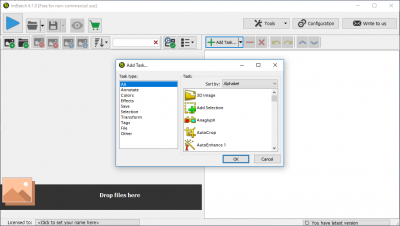
ImBatch ist ein kostenloses Tool für Windows , das für die Nachbearbeitung digitaler Massenbilder verwendet wird. Es bietet eine große Anzahl von Bearbeitungswerkzeugen zum Zuschneiden, Ändern der Größe, Konvertieren, Drehen und Umbenennen von Massenbilddateien. Eine einzigartige Funktion von ImBatch ist, dass Sie mit dem Tool Ihre Fotobearbeitungsprojekte erstellen und die Massenbilder automatisch bearbeiten können, wodurch Sie enorm Zeit sparen.
2. FastStone Photo Resizer
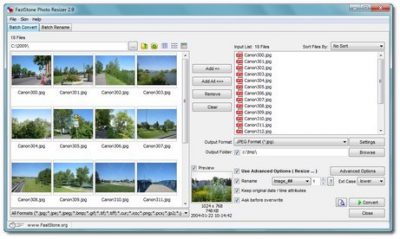
FastStone Photo Resizer ist ein Bildbearbeitungstool mit Stapelverarbeitungsfunktion, das ideal ist, um Massenbilder gleichzeitig zu perfektionieren. Es bietet eine benutzerfreundliche Oberfläche, die es Benutzern ermöglichen soll, die Größe zu ändern, zu drehen, zuzuschneiden, umzubenennen, Wasserzeichen hinzuzufügen, Text hinzuzufügen, die Farbtiefe zu ändern, Farbeffekte anzuwenden und Randeffekte zu den Massenbildern hinzuzufügen, ohne an Qualität zu verlieren. Das Tool unterstützt Multithreading, um mehrere Bilder gleichzeitig schneller zu verarbeiten. Sie können Bilder im Stapelmodus umbenennen und eine Vorschau der Konvertierung anzeigen. Der Fast Stone -Editor wird sowohl als Bildkonverter als auch als Umbenennungstool verwendet. Laden Sie das Tool hier herunter.(here.)
3. rEASYze Batch Image Resizer & Photo Editor
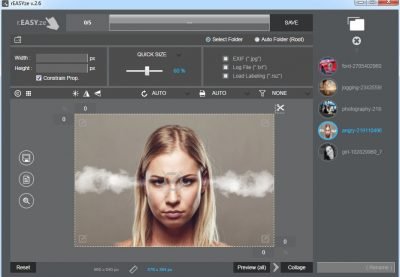
rEASYze Batch Image Resizer & Photo Editor ändert die(rEASYze Batch Image Resizer & Photo Editor) Größe mehrerer Bilder in einem einzigen Vorgang. Es komprimiert, konvertiert und erstellt Kopien mehrerer Bilder gleichzeitig. Es ist ein leistungsstarkes Tool, das als bemerkenswert schneller Foto-Resizer für Massenbilder verwendet werden kann.
4. Polarr
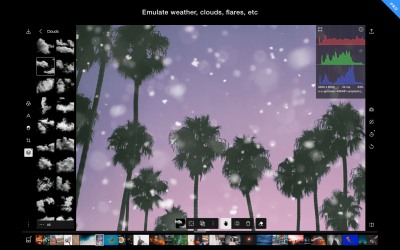
Polarr ist ein kostenloser Fotoeditor für Windows , der die Stapelbearbeitung für Massenbilder unterstützt. Das Bearbeitungswerkzeug wird im Wesentlichen als i-Tüpfelchen nach der Aufnahme des Bildes verwendet, um Ihrem Foto ein professionelles Aussehen zu verleihen. Das Tool bietet eine benutzerfreundliche Oberfläche und kann verwendet werden, um grundlegende Operationen wie Zuschneiden, Ändern der Größe, Einstellen der Belichtung, Einstellen des Kontrasts usw. durchzuführen. Das Bearbeitungstool Polarr kann erweitert werden, um auch erweiterte Einstellungen vorzunehmen, und bietet eine große Auswahl an Filtern und, Effekte, um Ihre Bilder für Unternehmen zu verbessern. Darüber hinaus unterstützt das Tool Gesichtswerkzeuge zum Entfernen roter Augen, Reduzieren von Rauschen, Feinabstimmen der Haut, Umformen von Kinn- und Stirnabmessungen. Das Polarr-(Polarr) Tool ist kostenlos, aber die Benutzer können Polarr auch abonnieren(Polarr)Mitgliedschaft, um uneingeschränkten Zugriff auf Fotoerweiterung, Himmelssimulation, Farbmaske, Überlagerungen, Doppelbelichtung und andere Premium-Funktionen zu erhalten. Holen Sie sich das Werkzeug hier.(here.)
5. XnConvert
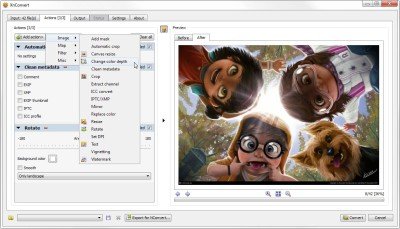
XnConvert ist eine kostenlose Stapelbildverarbeitungssoftware für Windows , mit der Sie Bilder in verschiedene Formate konvertieren können. Es kommt mit interessanten Funktionen wie Stapelverarbeitung und Skripterstellung. Es ist ein All-in-One-Tool zur Bildkonvertierung, das sehr einfach zu bedienen und zu bedienen ist. Es ermöglicht auch grundlegende Bearbeitungen wie Zuschneiden, Ändern der Größe, Drehen usw. Sie können sogar Filter und Effekte wie Rahmen usw. hinzufügen.
Es hat eine einfache Schnittstelle. Unter der ersten Registerkarte können Sie Bilder hinzufügen, die Sie bearbeiten möchten. Sie können mehrere Dateien hinzufügen oder einfach einen kompletten Ordner auswählen, den Sie hinzufügen möchten. XnConvert ermöglicht das Filtern hinzugefügter Dateien; Sie können Filterdateien auswählen, suchen und entfernen. Es gibt eine weitere Option zum Entfernen aller hinzugefügten Dateien. Auf der zweiten Registerkarte können Sie verschiedene Aktionen hinzufügen, die ausgeführt und auf die Bilder in der Verarbeitungsliste angewendet werden sollen. Sie können eine Aktion hinzufügen, indem Sie einfach auf die Schaltfläche „Aktion hinzufügen“ klicken. Es gibt vier Arten von Aktionen, die hinzugefügt werden können; sie sind Image , Map , Filter und Misc .
Zu den Bildaktionen(Resize) gehören Aktionen wie Zuschneiden(Crop) , Größe ändern , Farbtiefe(Color Depth) , Drehen(Rotate) , Wasserzeichen(Watermark) , Spiegeln(Mirror) , DPI , Text(Add Text) hinzufügen , ICC - Konvertierung, Metadatenbereinigung(Metadata) , IPTC/XMP und viele mehr. Unter Karte(Map) sehen Sie Aktionen wie Autom. Anpassung(Auto Adjustment) , Farbbalance(Equalize) , Ausgleichen(Color Balance) , Belichtung(Exposure) , Logarithmische(Logarithmic) Lut, Normalisieren(Normalize) , Negativ(Negative) , Tontrennung(Posterize) , Sepia, Schatten(Shadow Highlight) hervorheben , Sättigung(Saturation) , Solarisieren(Solarize) usw.
Mit dieser Software können Sie den Bildern sogar Filter hinzufügen. Einige der Filter sind Blur , Sharpen , Noise Reduction , Median Cross , Gaußian Blur(Gaussian Blur) , Enhance Focus/Edges/Details , Emboss , Soften , etc. Unter Misc . Aktionen, denen Sie einen Effekt wie Rauschen(Noise) , Blüte(Bloom) , Ränder(Borders) , Kristallisieren(Crystalize) , Fantasie(Fantasy) , Halbton(Halftone) , Alte Kamera(Old Camera) und Retro hinzufügen können , und es stehen auch viele andere Effekte zur Verfügung.
Sobald Sie mit dem Hinzufügen verschiedener Aktionen fertig sind, können Sie zur dritten Registerkarte wechseln, die die Registerkarte „ Ausgabe(Output Tab) “ ist . Hier können Sie die Ausgabeeinstellungen auswählen. Sie können das Ausgabeverzeichnis, das Ausgabeformat, die Dateinamen und andere zugehörige Informationen über die Ausgabe der Dateien auswählen.
Auf der Registerkarte Einstellungen(Settings) können Sie sogar die Konvertierungsoption im Kontextmenü hinzufügen. Ich fand diese Funktion sehr nützlich und es lohnt sich, sie zu verwenden.
Insgesamt ist XnConvert ein nettes Tool, das mit netten Funktionen ausgestattet ist – es ist alles in einem Bildverarbeitungs- und Batch-Dateiumbenennungsprogramm, Batch-Bildkonverter, Batch-Bildeditor und ein Tool für erweiterte Konvertierungen und grundlegende Bildbearbeitungsanforderungen. Es unterstützt mehr als über 500 Formate und ermöglicht es Ihnen, über 80 Aktionen für einen einzigen Stapel zu kombinieren.
Andere ähnliche Stapelbild-Resizer, die Sie interessieren könnten:(Other similar batch image resizers that may interest you:)
- Fotosizer Batch Image Resizer
- Flexxi-Software zur Größenänderung von Fotos
- Icecream Image Resizer
- Schneller Bild-Resizer
- AdionSofts Fast Image Resizer.
Seien Sie während der Installation und beim Opt-out vorsichtig mit Angeboten von Drittanbietern.(Please be wary of 3rd-party offers if any, during installation and opt-out.)
Lassen Sie mich wissen, wenn ich etwas verpasst habe.
Related posts
Beste kostenlose Vektorgrafik-Design-Software für Windows 11/10
Kostenlose Bildbearbeitungssoftware und Editoren für Windows 11/10
rEASYze Batch Image Resizer & Photo Editor für Windows PC
Beste kostenlose Stapelfoto-Datumsstempel-Software für Windows 10
Beste kostenlose Animationssoftware für Windows 11/10
Beste kostenlose Open-Source-Audio-Editor-Software für Windows 11/10
So erstellen Sie ein Video aus Bildern mit der Fotos-App in Windows 11/10
So fügen Sie den Spiegelbildeffekt in Windows 11/10 hinzu
So erstellen Sie ein transparentes GIF mit GIMP in Windows 11/10
Die besten kostenlosen Videoqualitätsverbesserer für Windows 11/10
So erstellen Sie ein Video aus einer Bildsequenz in Windows 11/10
So konfigurieren Sie die Synchronisierungseinstellungen mit dem Registrierungseditor in Windows 11/10
Beste kostenlose Image Splitter-Software für Windows 11/10
So bearbeiten Sie Frames eines animierten GIF mit GIMP in Windows 11/10
So öffnen Sie RW2-Dateien in Windows 11/10
Beste kostenlose DJ-Mixing-Software für Windows 11/10
Beste kostenlose C++-IDE für Windows 11/10
Beste kostenlose Stundenplan-Software für Windows 11/10
Kostenloser Bildmetadaten-Viewer, Finder, Editor für Windows 11/10
Beste kostenlose Photo to Sketch-Software für Windows 11/10 PC
